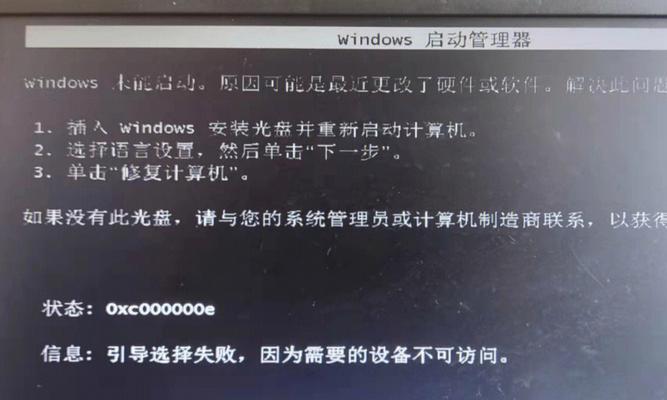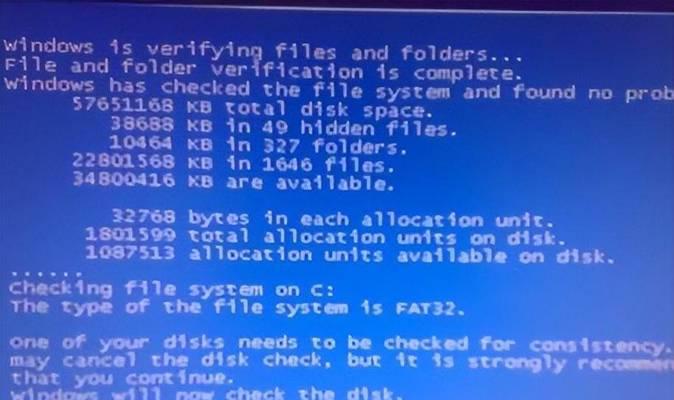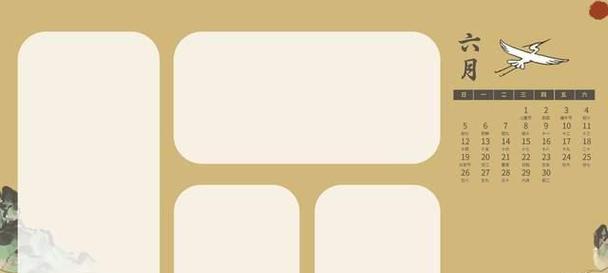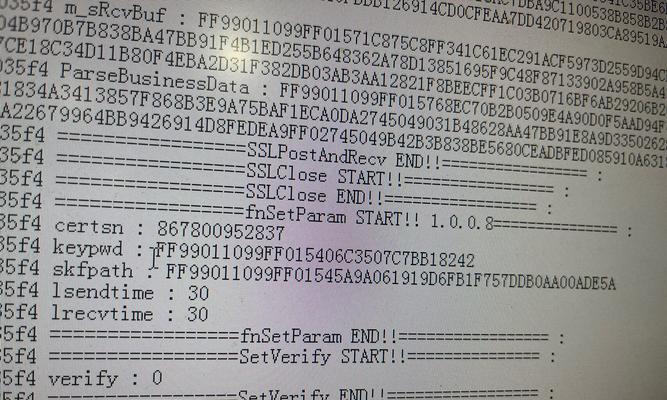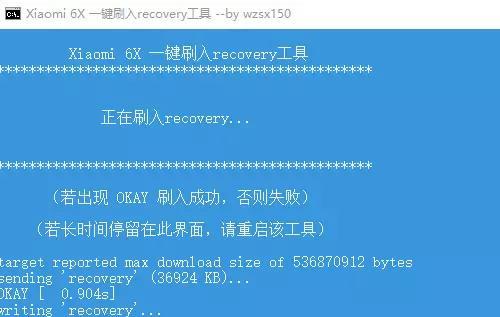电脑开机蓝屏显示硬盘错误是许多电脑用户在使用过程中常遇到的问题之一。这种情况通常会导致电脑无法正常启动,给用户带来诸多困扰。本文将从硬盘错误的原因分析入手,为大家介绍一些解决方法,帮助用户快速修复电脑开机蓝屏显示硬盘错误的问题。
硬盘错误的原因分析及影响
硬盘错误可以由多种因素引起,比如操作系统故障、硬件故障、病毒感染等。当出现硬盘错误时,会导致电脑无法正常启动,并且可能会造成文件丢失和数据损坏等严重后果。
备份数据是第一步
在修复电脑开机蓝屏显示硬盘错误之前,首先要确保重要数据的备份。由于修复过程中可能会造成数据丢失,所以提前备份可以保证数据的安全。
检查硬盘连接线
有时,硬盘错误可能是由于硬盘连接线松动或损坏引起的。此时,需要检查硬盘连接线是否牢固,并尝试更换连接线,以确保硬盘与主板之间的连接正常。
运行硬盘检测工具
为了更准确地判断硬盘是否存在问题,可以使用一些专业的硬盘检测工具,如CrystalDiskInfo、HDTune等。这些工具能够检测硬盘的健康状态并提供详细的诊断报告。
修复硬盘文件系统错误
当硬盘文件系统发生错误时,可以通过运行Windows系统自带的磁盘检查工具进行修复。打开命令提示符窗口,输入"chkdsk/f/r"命令并回车,系统会自动修复硬盘上的文件系统错误。
重新安装操作系统
如果以上方法无效,仍然出现电脑开机蓝屏显示硬盘错误的情况,可能需要考虑重新安装操作系统。在重新安装前,记得备份重要数据,并确保有可靠的操作系统安装介质。
更新或回滚驱动程序
某些硬件驱动程序的不兼容性可能导致硬盘错误。在设备管理器中检查是否有黄色感叹号的驱动程序,如果有,可以尝试更新或回滚驱动程序以解决问题。
杀毒扫描
电脑感染病毒也可能导致硬盘错误。运行一次全面的杀毒扫描,确保电脑系统没有病毒感染。
检查硬盘健康状态
硬盘可能存在物理损坏,如坏道、电机故障等。使用专业的硬盘健康状态检测工具,如HDDScan、HDSentinel等,来评估硬盘的健康程度。
清理电脑内部灰尘
电脑内部灰尘堆积可能会导致硬件散热不良,进而引发硬盘错误。定期清理电脑内部灰尘,保持电脑的正常散热。
调整电源管理设置
电源管理设置不当也可能导致硬盘错误。进入控制面板,调整电源管理选项,确保硬盘在使用过程中得到充分供电。
更换硬盘
如果经过多次尝试仍然无法修复硬盘错误,可能需要考虑更换硬盘。在更换硬盘时,注意选择可靠的品牌和型号,并做好数据迁移和系统安装工作。
寻求专业技术支持
如果您不熟悉电脑硬件维修或修复操作系统的方法,建议寻求专业技术支持。专业的维修人员能够快速准确地判断问题所在,并提供有效的解决方案。
定期维护电脑
定期维护电脑可以降低硬盘错误的发生率。包括清理垃圾文件、优化系统、升级软件等操作,都有助于保持电脑的良好状态。
电脑开机蓝屏显示硬盘错误是一种常见但又令人困扰的问题,但通过逐步排查和采取相应措施,大部分情况下是可以解决的。及时备份数据、运行硬盘检测工具、修复文件系统错误等方法都是值得尝试的。如果无法自行解决,不要犹豫寻求专业技术支持,以避免因错误修复导致更严重的问题。最重要的是,定期维护和保养电脑,可以有效降低硬盘错误发生的概率。